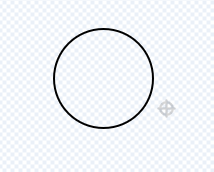學習重點:如何在 Scratch 3 裡使用重複無限次、建立分身、繪製角色、跟隨滑鼠移動。實作簡單的眼球轉動效果。
Step1 : 角色設定
在角色編輯區,刪除貓咪角色,使用繪畫,繪製兩個新角色 ( 參考:造型與繪圖 )。
使用「圓形」,其中一個角色畫出「眼球外框」( 不要填滿顏色,只要外框 ),另外一個角色繪製「黑色眼球」( 使用一個比較大的黑色圓形當底,一個比較小的白色圓形作為反光 ),繪製完成後在舞台上,應該可以看到組合的眼睛 。
Step2: 積木程式原理 ( 眼球本尊 )
因為轉動眼球時,眼球外框的位置不會改變,所以程式會分成兩個角色進行:
- 眼球外框:
設定點擊綠旗的時候,定位到舞台中心點 (0,0)。
黑色眼球:
設定點擊綠旗的時候,定位到舞台中心點 (0,0),放入重複無限次積木,在滑鼠移動時,黑色眼球座標位置等於「滑鼠座標位置 / 12」( 除的數字越大,眼球移動得越小,反之移動得越大 )。
積木程式原理 ( 眼球分身 )
單一個眼球完成後,透過「建立分身」的積木,就能夠做出兩顆眼球。
- 眼球外框:
設定點擊綠旗的時候,定位到舞台的 (-70,0),同時建立分身,將分身定位到 (70,0)。
黑色眼球:
設定點擊綠旗的時候,定位到舞台的 (-70,0),同時建立分身,將分身定位到 (70,0),放入重複無限次積木,在滑鼠移動時,黑色眼球座標位置等於「滑鼠座標位置 / 12 - 70」和「滑鼠座標位置 / 12 + 70」( 因為座標不在中心點,必須重新計算 x 座標 )。